2023-07-09 185
win11截屏的图片保存在哪里:
1、首先我们右键开始菜单,打开“设置”
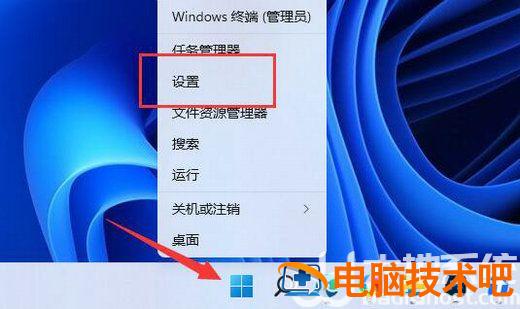
2、进入后,点击左侧栏的“游戏”设置。
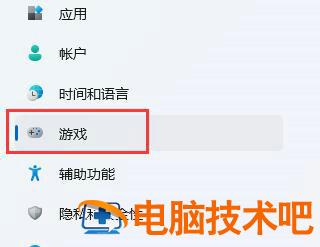
3、接着打开游戏中的“屏幕截图”选项。
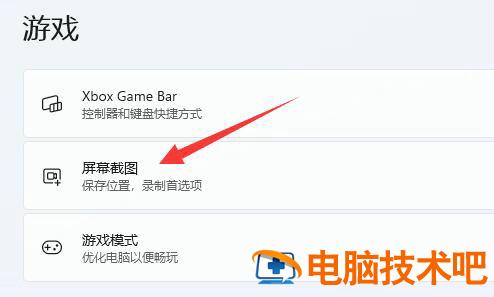
4、然后找到“捕获位置”,点击“打开文件夹”
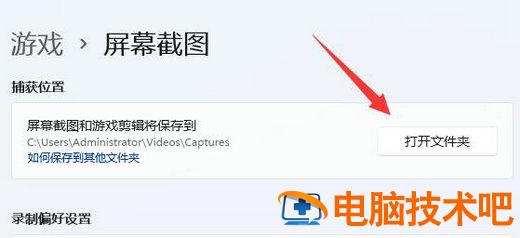
5、我们也可以直接进入“C:\Users\Administrator\Videos\Captures”文件夹找到保存的截图。
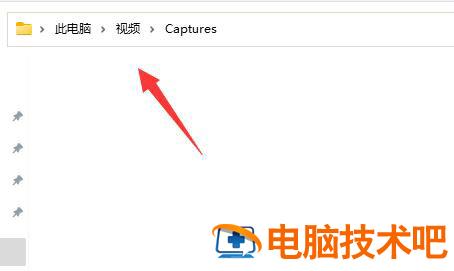
如果使用的不是win11自带截图工具,那么不同软件截图位置是不一样的。
原文链接:https://000nw.com/8998.html
=========================================
https://000nw.com/ 为 “电脑技术吧” 唯一官方服务平台,请勿相信其他任何渠道。
系统教程 2023-07-23
电脑技术 2023-07-23
应用技巧 2023-07-23
系统教程 2023-07-23
系统教程 2023-07-23
软件办公 2023-07-11
软件办公 2023-07-11
软件办公 2023-07-12
软件办公 2023-07-12
软件办公 2023-07-12
扫码二维码
获取最新动态
